Windows 10 là phiên bản hệ điều hành mới nhất hiện có trên thị trường. Hệ điều hành này tự hào có các tính năng được đóng gói và nâng cấp từ các phiên bản cũ hơn. Tuy nhiên, mặc dù có thể mạnh mẽ nhưng Windows 10 vẫn dễ bị lỗi như các phiên bản tiền nhiệm. Dưới đây Taimienphi.vn xin liệt kê 8 lỗi Windows 10 thường gặp nhất cũng như hướng dẫn cách sửa chi tiết.
Hệ điều hành Windows 10 là phiên bản mới nhất của Microsoft, được cho là phiên bản toàn diện hoàn hảo nhất phù hợp với mọi đối tượng sử dụng. Cũng chính vì Windows 10 đầy đủ tính năng với người sử dụng mà với những ai đã quen sử dụng Windows 7 sẽ phần nào cảm thấy bỡ ngỡ cũng như khó chịu không ít với phiên bản Windows 10 với 1 số chức năng nổi bật của hệ thống.

8 lỗi Windows 10 thường gặp nhất và cách sửa
8 Vấn đê sau đây không hẳn là lỗi, đơn giản đó là các chức năng, tiện ích được tích hợp trong windows 10 nhằm hỗ trợ người sử dụng tốt hơn, nếu không thích bạn hoàn toàn có thể tắt bỏ. Ngoài ra khi mới cài đặt, người dùng hay mắc phải lỗi đầy ở cứng win 10, đây là lỗi phổ biến mà rất nhiều người thắc mắc. Bạn hoàn toàn có thể sửa lỗi đầy ổ cứng Win 10 một cách dễ dàng trên các bài viết của Taimienphi.vn. Tham khảo và làm theo nhé, còn bây giờ không để các bạn chờ đợi lâu hơn, sau đây là 8 vấn đề hay lỗi Windows 10 thường xuyên bắt gặp.
Lỗi Windows 10 thường gặp nhất và cách sửa
1. Loại bỏ bàn phím chế độ Tablet mode ( Chế độ giành cho máy tính bảng)
Windows 10 là hệ điều hành được sử dụng chung cho cả máy tính desktop ( máy tính bàn) và máy tính bảng, bạn có thể dễ dàng khởi động chế độ này trên thanh thông báo.
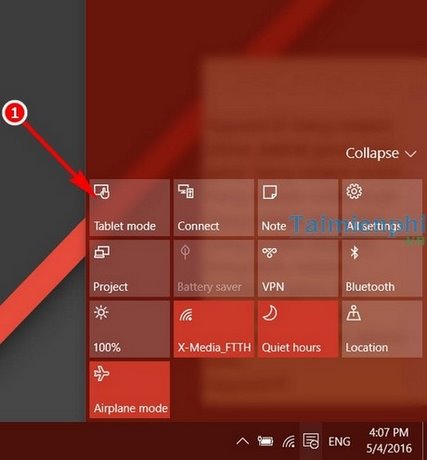
Để vô hiệu hóa, hoặc tắt bỏ nó đi bạn có thể click vào thanh Taskbar chọn ( hoặc bỏ chọn) Show touch keyboard buttion.

Nếu để bật, bạn chỉ việc click vào biểu tượng là bàn phím dạng Tablet mode sẽ hiện ra để nhập liệu.

2. Tắt các thông báo phiền phức
Để tắt các thông báo bạn không muốn thấy chúng hiện lên màn hình, ấn tổ hợp phím Windows + A rồi click vào Quiet hours.

Ngoài ra bạn có thể tùy chọn các ứng dụng không được phép hiển thị thông báo bằng cách ấn tổ hợp phím Windows + I để vào Setting, chọn System.

Trong Notificatống & actions bạn Off bất cứ ứng dụng nào không thích hiển thị thông báo.

3. Update các ứng dụng trong Store Win 10
Trong trường hợp bạn không thể update các ứng dụng đã cài trong Win 10 Store thì đây là giải pháp cho bạn. Trước tiên mở StartMenu gõ”Store” rồi chọn Store để mở.

Sau đó click vào tài khoản chọnDownload and Updates.

Cuối cùng click vào Check for Updates để hệ thống tự động kiểm tra cũng như tải cập nhật về cho các ứng dụng.

4. Chế độ Record trong Game
Chế độ này có từ Windows 8, đây là chế độ được tích hợp sẵn trong Xbox Live cho phép bạn quay lại video các game bạn đang chơi, để kích hoạt chế độ này bạn chỉ việc vào bất cứ game nào bạn muốn và ấn tổ hợp phím Windows +R.

5.Tắt thanh Search Box (tìm kiếm)
Nếu bạn cảm thấy nó quá tốn diện tích và bạn không thích nó, hãy tắt nó đi bằng cách chuột phải vào thanh Taskbar chọn Search > Hidden để ẩn nó đi nhé.

6. Hiển thị icon Computer, Recycle Bin
Đây là những icon quen thuộc giúp bạn truy xuất nhanh hơn, tuy nhiên với giao diện Tiltle Bar của Windows 10 đã hạn chế phần nào điều này và những icon này không xuất hiện. Để hiển thị lại như các bản windows trước các bạn ấn tổ hợp phím Windows + I rồi vào Personalization.

Tiếp đó vào Themes chọn Desktop icon settings.

Trong Desktop icon settings bạn tích vào Computer hoặc các biểu tượng khác nếu muốn chúng hiển thị rồi OK.

7. Tắt bỏ chế độ Update
Đây không chỉ là vấn đề của Windows 10 mà bất cứ hệ điều hành nào người sử dụng cũng muốn loại bỏ sự phiền phức này đi, mặc đù nó rất quan trọng nhưng nếu bạn muốn tắ nó tạm thời hãy làm theo sau.
Ấn tổ hợp phím Windows + I rồi vào Update & security.

Trong phần Windows Update chọn Advanced Options

Tiêp đó bạn chọn Notify to schedule restart, tích vào Defer Upgrades rồi chọn tiếp Choose how updates are delivered.

Trong mục này bạn để Off là xong.

8.Tắt Windows Defender
Windows Defender là phần mềm bảo vệ máy tính được tích hợp sẵn trong Windows 10 của bạn, tuy nhiên có 1 số file, ứng dụng bị coi nhầm là virus hoặc bạn không thích các thông báo của phần mềm này hiện lên thì hãy tắt nó đi. Đầu tiên mở StartMenu gõ Defender và chọn kết quả tìm kiếm được.

Trong Windows Defender Bạn OFF cả 3 lựa chọn là hoàn tất.

Trên đây là 8 vấn đề bạn hay bắt gặp khi sử dụng Windows 10 cũng như cách sửa lỗi Win 10 mà Taimienphi.vn đã chỉ ra hoàn toàn đơn giản cũng như có thể thực hiện dễ dàng.Ngoài ra trong quá trình sử dụng bạn gặp phải lỗi màn hình đen win 10 khi khởi động cũng đừng quá lo lắng, Taimienphi.vn đã có giải pháp để khắc phục cho bạn, tham khảo bài viết về lỗi màn hình đen win 10 khi khởi động để khắc phục nhé.
Bạn có thể tham khảo 5 công cụ sửa lỗi Win 10 để sửa lỗi hệ điều hành của mình được tốt hơn nhé.
Ngoài 8 lỗi trên, trong quá trình sử dụng, nhiều bạn cũng sẽ gặp lỗi Boot Configuration Data File is Missing ... kèm theo đó là màn hình xanh, lúc này người dùng cần reset lại máy tính, nhưng nếu lần sau tiếp tục gặp thì phải làm thế nào? cách sửa lỗi Boot Configuration Data File is Missing mà Taimienphi đã hướng dẫn sẽ giúp bạn khắc phục lỗi này hoàn toàn.
https://thuthuat.taimienphi.vn/8-van-de-bat-gap-tren-win-10-va-cach-sua-chua-6958n.aspx
Trên Windows 10, xuất hiện lỗi Windows Modules Installer Worker ngốn nhiều CPU máy tính khi người dùng sử dụng, lỗi này trực tiếp làm máy tính hoạt động chậm chạp, chất lượng công việc giảm sút, tham khảo cách sửa lỗi Windows Modules Installer Worker để có cách khắc phục tốt nhất.